Drošības lomas un atļaujas
Lai kontrolētu, kurš var piekļūt ierobežotiem vai sensitīviem datiem un resursiem un ko viņi var ar tiem darīt, piešķiriet lietotājiem drošības lomas. Šajā rakstā ir sniegts pārskats par drošības lomām un ar tām saistītajām atļaujām.
Varat piešķirt drošības lomas, izmantojot jauno, moderno lietotāja interfeisu vai mantoto lietotāja interfeisu.
Drošības lomas un jaunais, modernais lietotāja interfeiss
Drošības lomas nosaka, kā dažādi lietotāji piekļūst dažādiem ierakstu tipiem. Lai kontrolētu piekļuvi datiem un resursiem, varat izveidot vai modificēt drošības lomas un mainīt lietotājiem piešķirtās drošības lomas.
Lietotājam var būt vairākas drošības lomas. Drošības loma privilēģijas ir kumulatīvas. Lietotājiem tiek piešķirtas atļaujas, kas ir pieejamas katrā viņiem piešķirtajā lomā.
Drošības lomu saraksta skatīšana vidē
Piesakieties administrēšanas Power Platform centrā, navigācijas rūtī atlasiet Vides un pēc tam atlasiet vidi.
Atlasiet Iestatījumi>Lietotāji + Atļaujas>Drošības lomas.
Drošības loma privilēģiju un rekvizītu definēšana
Kad esat izveidojis drošības loma vai rediģējat to, iestatiet dalībnieka privilēģiju pārmantošanas opciju:
Tikai darba atļaujas: lietotājam šīs atļaujas tiek piešķirtas kā darba grupas dalībniekam. Darba grupas dalībnieki, kuriem nav savu lietotāja atļauju, var izveidot ierakstus ar darba grupu kā īpašnieku. Viņi var piekļūt ierakstiem, kas pieder darba grupai, ja viņiem ir piešķirts lietotāja piekļuves līmenis izveides un lasīšanas atļaujām.
Tiešais lietotāja (pamata) piekļuves līmenis un darba grupas atļaujas: lietotājam šīs atļaujas tiek piešķirtas tieši tad, kad tiek piešķirts drošības loma. Lietotāji var izveidot ierakstus ar sevi kā īpašnieku. Viņi var piekļūt ierakstiem, kurus viņi izveidoja vai kas viņiem piederēja, kad viņiem tika piešķirts lietotāja piekļuves līmenis izveides un lasīšanas atļaujām. Šis iestatījums ir noklusējums jaunām drošības lomām.
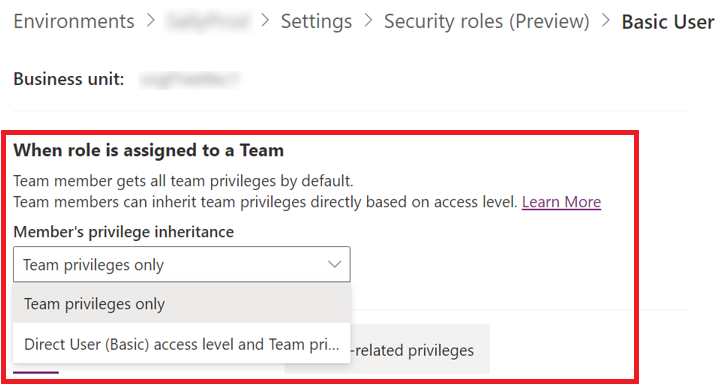
Pēc tam konfigurējiet ar drošības loma saistītās atļaujas.
Drošības loma sastāv no ieraksta līmeņa atļaujām un uz uzdevumiem balstītām atļaujām ar šādiem trim tipiem:
Tabulas: Tabulas atļaujas nosaka, kādus uzdevumus var veikt lietotājs ar piekļuvi tabulas ierakstam, piemēram, Lasīt, Izveidot, Dzēst, Rakstīt, Piešķirt, Kopīgot, Pievienot un Pievienot. Pievienot nozīmē pievienot ierakstam citu ierakstu, piemēram, darbību vai piezīmi. Pievienot līdzekļus, kas jāpievieno ierakstam. Iestatiet tabulas atļaujas.
Dažādas atļaujas: Šīs uz uzdevumiem balstītās atļaujas sniedz lietotājam atļauju veikt noteiktus, dažādus (ar ierakstu nesaistītus) uzdevumus, piemēram, publicēt rakstus vai aktivizēt biznesa kārtulas. Uzziniet vairāk par dažādām privilēģijām.
Ar konfidencialitāti saistītas atļaujas: šīs atļaujas sniedz lietotājam atļauju veikt uzdevumus, kas saistīti ar datiem, kuri ir integrēti, lejupielādēti vai eksportēti ārpus tiem Dataverse, piemēram, datu eksportēšanu uz Microsoft Excel vietni vai drukāšanu. Uzziniet vairāk par privilēģijām, kas saistītas ar konfidencialitāti.
Katrai atļauju tipu kopai ir sava cilne. Katrai cilnei varat filtrēt skatu pēc visām privilēģijām, piešķirtajām privilēģijām vai nepiešķirtajām atļaujām atlasītajam drošības loma.
Tabulas atļaujas
Cilnē Tabulas ir uzskaitītas Dataverse vides tabulas. Nākamajā tabulā ir aprakstīti atribūti, kas tiek parādīti drošības loma redaktorā, kad kompakta režģa skata opcija ir izslēgta.
| Īpašums | Apraksts |
|---|---|
| Entītija | Tabulas nosaukums Dataverse |
| Nosaukums/vārds | Tabulas loģiskais Dataverse nosaukums; noderīgi izstrādātājiem |
| Ieraksta īpašumtiesības | Vai ieraksti pieder organizācijai vai struktūrvienībai vai var piederēt lietotājam vai darba grupai |
| Atļauju iestatījumi | Kuru iepriekš definēto atļauju kopu tabula izmanto, vai pielāgotas atļaujas |
Tabulas ir sagrupētas šādās kategorijās:
- Uzņēmējdarbības pārvaldība
- Biznesa procesa plūsmas
- Pamatieraksti
- Pielāgotas tabulas
- Pielāgošana
- Trūkstošas tabulas
- Pārdošana
- Service
- Servisa pārvaldība
Lai ātri atrastu konkrētu tabulu vai atļauju, ievadiet tās nosaukumu meklēšanas lodziņā lapas augšējā labajā stūrī un pēc tam atlasiet palielināmā stikla ikonu vai nospiediet taustiņu Enter. Lai notīrītu meklēšanu, atlasiet ikonu X .
Vienlaikus var rediģēt tikai vienu tabulu, bet iestatījumus var kopēt no vienas tabulas uz vairākām tabulām ar vienu darbību.
Konfigurējot drošības loma, ir jānosaka atļaujas, kas tai jāpiešķir katrai tabulai, kas ir saistīta ar lietojumprogrammu.
Nākamajā tabulā ir aprakstītas tabulas atļaujas, ko varat piešķirt drošības loma. Visos gadījumos tas, uz kuriem ierakstiem attiecas atļauja, ir atkarīgs no drošības loma definētās atļaujas piekļuves līmeņa.
| Privilēģija | Apraksts |
|---|---|
| Veidošana | Nepieciešams, lai veiktu jaunu ierakstu |
| Lasīšana | Nepieciešams, lai atvērtu ierakstu satura skatīšanai |
| Rakstīt | Nepieciešams, lai veiktu izmaiņas ierakstā |
| Delete | Nepieciešams, lai neatgriezeniski noņemtu ierakstu |
| Pievienošana | Nepieciešams, lai saistītu pašreizējo ierakstu ar citu ierakstu; piemēram, ja lietotājiem ir Pievienot tiesības uz piezīmi, viņi var pievienot piezīmi iespējai Relāciju daudzi pret daudziem gadījumā lietotājam ir jābūt atļaujai Pievienot, lai abas tabulas būtu saistītas vai atsaistītas. |
| Pievienot pie | Nepieciešams, lai saistītu ierakstu ar pašreizējo ierakstu; piemēram, ja lietotājiem ir tiesības pievienot iespēju Pievienot iespēju, viņi iespējai var pievienot piezīmi |
| Piešķirt entītijas | Nepieciešams, lai piešķirtu ieraksta īpašumtiesības citam lietotājam |
| Kopīgot | Nepieciešams, lai piešķirtu piekļuvi ierakstam citam lietotājam, vienlaikus saglabājot savu piekļuvi |
Piekļuves līmeņi
Katrai privilēģijai ir izvēlne, kas ļauj definēt tās piekļuves līmeni. Piekļuves līmeņi nosaka, cik dziļi struktūrvienību hierarhijā lietotājs var veikt atļauju.
Nākamajā tabulā ir aprakstīti piekļuves līmeņi. Organizācijai piederošām tabulām dažādām privilēģijām un ar konfidencialitāti saistītām atļaujām ir tikai piekļuves līmeņi Organizācija vai Nav.
| Tips | Apraksts |
|---|---|
| Organizācija | Lietotāji var piekļūt visiem organizācijas ierakstiem neatkarīgi no struktūrvienības hierarhiskā līmeņa, kuram tie vai vide pieder. Lietotājiem ar automātisku piekļuvi organizācijai ir arī visi pārējie piekļuves veidi. Tā kā šis līmenis nodrošina piekļuvi informācijai visā organizācijā, tas ir jāierobežo, lai tas atbilstu organizācijas datu drošības plānam. Šis piekļuves līmenis parasti tiek piešķirts vadītājiem, kuriem ir pilnvaras organizācijā. |
| Galvenā struktūrvienība un pakārtotā struktūrvienība | Lietotāji var piekļūt ierakstiem savā struktūrvienībā un visās tai pakļautajās struktūrvienībās. Lietotājiem ar šo piekļuvi automātiski ir struktūrvienības un lietotāja piekļuve. Tā kā šis līmenis nodrošina piekļuvi informācijai visā struktūrvienībā un pakārtotajās struktūrvienībās, tas ir jāierobežo, lai tas atbilstu organizācijas datu drošības plānam. Šis piekļuves līmenis parasti tiek piešķirts vadītājiem, kuriem ir pilnvaras struktūrvienībās. |
| Biznesa vienība | Lietotāji var piekļūt ierakstiem savā struktūrvienībā. Lietotājiem ar piekļuvi struktūrvienībai automātiski ir lietotāja piekļuve. Šis piekļuves līmenis sniedz piekļuvi informācijai visā struktūrvienībā, tādēļ tas jāierobežo atbilstoši organizācijas datu drošības plānam. Šis piekļuves līmenis parasti tiek piešķirts vadītājiem, kuriem ir pilnvaras struktūrvienībā. |
| User | Lietotāji var piekļūt ierakstiem, kas viņiem pieder, objektiem, kas ir koplietoti ar organizāciju, objektiem, kas ir kopīgoti ar viņiem, un objektiem, kas tiek koplietoti ar darba grupu, kuras dalībnieks viņi ir. Šis piekļuves līmenis parasti tiek piešķirts pārdošanas un klientu apkalpošanas pārstāvjiem. |
| Nevienu | Piekļuve nav atļauta. |
Katrai tabulai atlasiet katrai atļaujai atbilstošo tipu. Kad esat pabeidzis, atlasiet Saglabāt .
Kopēt tabulas atļaujas
Privilēģiju iestatīšana katrai tabulai programmā var būt laikietilpīga un garlaicīga. Lai to atvieglotu, varat kopēt atļaujas no vienas tabulas uz vienu vai vairākām citām tabulām.
Atlasiet tabulu un pēc tam atlasiet Kopēt tabulas atļaujas
Meklējiet un atlasiet tabulu vai tabulas, kurās vēlaties kopēt atļaujas.
Atcerieties, ka jaunā konfigurācija pārraksta visus iepriekšējos iestatījumus.
Atlasiet vienumu Saglabāt.
Sīkāk apskatīsim, kā kopēšanas tabulas atļaujas darbojas ar privilēģijām un piekļuves līmeņiem.
Atļaujām, kas pastāv gan avota tabulā, gan mērķa tabulās:
Ja mērķī pastāv avota atļaujas iestatījumu dziļums, tad kopija ir veiksmīga.
Ja avota atļaujas iestatījumu dziļums mērķī nepastāv , kopija neizdodas un tiek parādīts kļūdas ziņojums.
Atļaujām, kas pastāv tikai avota tabulā vai mērķa tabulās:
Ja atļauja pastāv avotā, bet ne mērķī, tad mērķī tā tiek ignorēta. Pārējo atļauju kopēšana ir veiksmīga.
Ja atļauja nepastāv avotā, bet pastāv mērķī, atļaujas dziļums tiek saglabāts mērķī. Pārējo atļauju kopēšana ir veiksmīga.
Atļauju iestatījumi
Vēl viens veids, kā paātrināt tabulu atļauju konfigurēšanu, ir izmantot iepriekš definētas atļauju grupas un piešķirt tās tabulām.
Nākamajā tabulā ir aprakstītas atļauju iestatījumu grupas, kuras varat piešķirt.
| Atļaujas iestatījums | Detalizēta informācija |
|---|---|
| Nav piekļuves | Neviens lietotājs nevar piekļūt tabulai. |
| Pilna piekļuve | Lietotāji var skatīt un rediģēt visus tabulas ierakstus. |
| Sadarbība | Lietotāji var skatīt visus ierakstus, bet rediģēt tikai savus. |
| Privātā | Lietotāji var skatīt un rediģēt tikai savus ierakstus. |
| Atsauce | Lietotāji var tikai skatīt, nevis rediģēt ierakstus. |
| Pielāgošana | Norāda, ka atļauju iestatījumi ir mainīti no noklusējuma vērtības. |
Atlasiet tabulu un pēc tam komandjoslā atlasiet Atļauju iestatījumi vai Citas darbības (...) >Atļauju iestatījumi.
Atlasiet atbilstošo iestatījumu.
Atcerieties, ka jaunā konfigurācija pārraksta visus iepriekšējos iestatījumus.
Atlasiet vienumu Saglabāt.
Drošības lomas un mantotais lietotāja interfeiss
Drošības lomas nosaka, kā dažādi lietotāji piekļūst dažādiem ierakstu tipiem. Lai kontrolētu piekļuvi datiem un resursiem, varat izveidot vai modificēt drošības lomas un mainīt lietotājiem piešķirtās drošības lomas.
Lietotājam var būt vairākas drošības lomas. Drošības loma privilēģijas ir kumulatīvas. Lietotājiem tiek piešķirtas atļaujas, kas ir pieejamas katrā viņiem piešķirtajā lomā.
Drošības lomu saraksta skatīšana vidē (mantotā UI)
Piesakieties administrēšanas Power Platform centrā, navigācijas rūtī atlasiet Vides un pēc tam atlasiet vidi.
Atlasiet Iestatījumi>Lietotāji + Atļaujas>Drošības lomas.
Drošības loma (mantotā lietotāja interfeisa) privilēģiju un rekvizītu definēšana
Kad esat izveidojis drošības loma vai rediģējat to, iestatiet ar to saistītās atļaujas.
Drošības loma sastāv no ieraksta līmeņa atļaujām un uz uzdevumiem balstītām atļaujām.
Ieraksta līmeņa atļaujas nosaka, kādus uzdevumus var veikt lietotājs ar piekļuvi ierakstam, piemēram, lasīt, izveidot, dzēst, rakstīt, piešķirt, kopīgot, pievienot un pievienot. Pievienot nozīmē pievienot ierakstam citu ierakstu, piemēram, darbību vai piezīmi. Pievienot līdzekļus, kas jāpievieno ierakstam. Uzziniet vairāk par ierakstu līmeņa atļaujām.
Dažādas atļaujas vai uz uzdevumiem balstītas atļaujas sniedz lietotājam atļauju veikt noteiktus, dažādus (ar ierakstu nesaistītus) uzdevumus, piemēram, publicēt rakstus vai aktivizēt biznesa kārtulas. Uzziniet vairāk par dažādām privilēģijām.
Krāsainie apļi lapā drošības loma iestatījumi identificē katrai atļaujai piešķirto piekļuves līmeni . Piekļuves līmeņi nosaka, cik dziļi struktūrvienību hierarhijā lietotājs var veikt atļauju.
Nākamajā tabulā ir aprakstīti piekļuves līmeņi.
| Icon | Apraksts |
|---|---|
 |
Globāls. Lietotāji var piekļūt visiem organizācijas ierakstiem neatkarīgi no struktūrvienības hierarhiskā līmeņa, kuram tie vai vide pieder. Lietotājiem, kuriem ir globālā piekļuve, automātiski ir dziļa, lokāla un pamata piekļuve. Tā kā šis līmenis nodrošina piekļuvi informācijai visā organizācijā, tas ir jāierobežo, lai tas atbilstu organizācijas datu drošības plānam. Šis piekļuves līmenis parasti tiek piešķirts vadītājiem, kuriem ir pilnvaras organizācijā. Programma atsaucas uz šo piekļuves līmeni kā Organizācija. |
 |
Dziļi. Lietotāji var piekļūt ierakstiem savā struktūrvienībā un visās tai pakļautajās struktūrvienībās. Lietotājiem, kuriem ir dziļā piekļuve, automātiski ir vietējā un pamata piekļuve. Tā kā šis līmenis nodrošina piekļuvi informācijai visā struktūrvienībā un pakārtotajās struktūrvienībās, tas ir jāierobežo, lai tas atbilstu organizācijas datu drošības plānam. Šis piekļuves līmenis parasti tiek piešķirts vadītājiem, kuriem ir pilnvaras struktūrvienībās. Programma atsaucas uz šo piekļuves līmeni kā Galvenā struktūrvienība un pakārtotās struktūrvienības. |
 |
Vietējie. Lietotāji var piekļūt ierakstiem lietotāja struktūrvienībā. Lietotājiem, kuriem ir lokālā piekļuve, automātiski ir pamata piekļuve. Šis piekļuves līmenis sniedz piekļuvi informācijai visā struktūrvienībā, tādēļ tas jāierobežo atbilstoši organizācijas datu drošības plānam. Šis piekļuves līmenis parasti tiek piešķirts vadītājiem, kuriem ir pilnvaras struktūrvienībā. Programma atsaucas uz šo piekļuves līmeni kā Struktūrvienība. |
 |
Pamata. Lietotāji var piekļūt ierakstiem, kas viņiem pieder, objektiem, kas ir koplietoti ar organizāciju, objektiem, kas ir kopīgoti ar viņiem, un objektiem, kas tiek koplietoti ar darba grupu, kuras dalībnieks viņi ir. Šis piekļuves līmenis parasti tiek piešķirts pārdošanas un klientu apkalpošanas pārstāvjiem. Programma atsaucas uz šo piekļuves līmeni kā Lietotājs. |
 |
Nav. Piekļuve nav atļauta. |
Svarīgi
Lai nodrošinātu, ka lietotāji var skatīt un piekļūt visiem tīmekļa lietojumprogrammas apgabaliem, piemēram, tabulu formām, navigācijas joslai un komandjoslai, visās organizācijas drošības lomās ir jāiekļauj atļauja Web Resource Lasīt tabulā. Piemēram, bez lasīšanas atļaujas lietotājs nevar atvērt veidlapu, kurā ir tīmekļa resurss, un tiek parādīts šāds kļūdas ziņojums "Trūkst atļaujas". prvReadWebResource Uzziniet vairāk par drošības loma izveidi vai rediģēšanu.
Ieraksta līmeņa atļaujas
Power Apps un Dynamics 365 Customer Engagement programmas izmanto ierakstu līmeņa atļaujas, lai noteiktu lietotāja piekļuves līmeni konkrētam ierakstam vai ieraksta tips.
Nākamajā tabulā ir aprakstītas ieraksta līmeņa atļaujas, ko varat piešķirt drošības loma. Visos gadījumos tas, uz kuriem ierakstiem attiecas atļauja, ir atkarīgs no drošības loma definētās atļaujas piekļuves līmeņa.
| Privilēģija | Apraksts |
|---|---|
| Veidošana | Nepieciešams, lai veiktu jaunu ierakstu |
| Lasīšana | Nepieciešams, lai atvērtu ierakstu satura skatīšanai |
| Rakstīt | Nepieciešams, lai veiktu izmaiņas ierakstā |
| Delete | Nepieciešams, lai neatgriezeniski noņemtu ierakstu |
| Pievienošana | Nepieciešams, lai saistītu pašreizējo ierakstu ar citu ierakstu; piemēram, ja lietotājiem ir Pievienot tiesības uz piezīmi, viņi var pievienot piezīmi iespējai Relāciju daudzi pret daudziem gadījumā lietotājam ir jābūt atļaujai Pievienot, lai abas tabulas būtu saistītas vai atsaistītas. |
| Pievienot pie | Nepieciešams, lai saistītu ierakstu ar pašreizējo ierakstu; piemēram, ja lietotājiem ir tiesības pievienot iespēju Pievienot iespēju, viņi iespējai var pievienot piezīmi |
| Piešķirt entītijas | Nepieciešams, lai piešķirtu ieraksta īpašumtiesības citam lietotājam |
| Koplietot* | Nepieciešams, lai piešķirtu piekļuvi ierakstam citam lietotājam, vienlaikus saglabājot savu piekļuvi |
*Ieraksta īpašnieks vai persona, kurai ir ieraksta kopīgošanas atļauja, var to kopīgot ar citiem lietotājiem vai darba grupām. Kopīgošana noteiktiem ierakstiem var pievienot lasīšanas, rakstīšanas, dzēšanas, pievienošanas, piešķiršanas un kopīgošanas atļaujas. Darba grupas galvenokārt tiek izmantotas, lai koplietotu ierakstus, kuriem darba grupas dalībnieki parasti nevar piekļūt. Uzziniet vairāk par drošību, lietotājiem un darba grupām.
Nevar noņemt piekļuvi noteiktam ierakstam. Jebkuras drošības loma atļaujas izmaiņas attiecas uz visiem šī tipa ierakstiem.
Grupas dalībnieka atļauju pārmantošana
Varat noteikt, kā atļaujas tiek pārmantotas, ja lietotājam tās tiek piešķirtas kā darba grupas dalībniekam vai tieši kā atsevišķai personai.
Lietotāja atļaujas: lietotājam šīs atļaujas tiek piešķirtas tieši tad, kad tiek piešķirts drošības loma. Lietotāji var izveidot ierakstus ar sevi kā īpašnieku. Viņi var piekļūt ierakstiem, kurus viņi izveidoja vai kuri viņiem piederēja, kad viņiem tika piešķirts pamata piekļuves līmenis izveidei un lasīšanai. Šis iestatījums ir noklusējums jaunām drošības lomām.
Darba atļaujas: lietotājam šīs atļaujas tiek piešķirtas kā darba grupas dalībniekam. Darba grupas dalībnieki, kuriem nav savu lietotāja atļauju, var izveidot ierakstus ar darba grupu kā īpašnieku. Viņi var piekļūt ierakstiem, kas pieder darba grupai, ja viņiem ir piešķirts pamata piekļuves līmenis izveidei un lasīšanai.
Piezīmes
Pirms darba grupas dalībnieka privilēģiju pārmantošanas līdzekļa izlaišanas 2019. gada maijā drošības lomas darbojās kā darba grupas atļaujas. Drošības lomas, kas izveidotas pirms šī laidiena, tiek iestatītas kā darba grupas atļaujas, un drošības lomas, kas izveidotas pēc tās, pēc noklusējuma tiek iestatītas kālietotāja atļaujas.
Var iestatīt drošības loma, lai nodrošinātu darba grupas dalībniekiem tiešas pamata līmeņa piekļuves atļaujas. Kad lietotājam ir piešķirta atļauju pārmantošanas loma, lietotājs tieši saņem visas atļaujas tāpat kā drošības loma bez atļauju pārmantošanas. Darba grupas dalībnieki var izveidot ierakstus ar sevi kā īpašnieku un ierakstus ar darba grupu kā īpašnieku, kad viņiem tiek piešķirts pamata piekļuves līmenis izveidei. Kad viņiem ir piešķirts pamata piekļuves līmenis lasīšanai, viņi var piekļūt ierakstiem, kas pieder gan viņiem pašiem, gan darba grupai. Šī atļauju pārmantošanas loma attiecas uz īpašnieka un Microsoft Entra ID grupas darba grupām.
Piesakieties administrēšanas Power Platform centrā, navigācijas rūtī atlasiet Vides un pēc tam atlasiet vidi.
Atlasiet Iestatījumi>Lietotāji + atļaujas>Drošības lomas.
Atlasiet Jauns.
Ievadiet jaunās drošības loma nosaukumu.
Atlasiet dalībnieka privilēģiju pārmantošanas sarakstu un pēc tam atlasiet Tiešais lietotāja/pamata piekļuves līmenis un darba grupas atļaujas.
Katrā cilnē iestatiet atbilstošas atļaujas katrai entītijai.
Lai mainītu atļaujas piekļuves līmeni, turpiniet atlasīt piekļuves līmeņa simbolu, līdz redzat vajadzīgo simbolu. Pieejamie piekļuves līmeņi ir atkarīgi no tā, vai ieraksta tips pieder organizācijai vai lietotājam.
Pamata līmeņa atļaujas var atlasīt tikai dalībnieka privilēģiju mantojumā. Ja jums ir jānodrošina piekļuve bērnelements struktūrvienībai, paceliet privilēģiju uz Deep. Piemēram, jums ir jāpiešķir drošības loma grupas darba grupai, un jūs vēlaties, lai grupas dalībnieki varētu pievienot kontam. Iestatiet drošības loma ar pamata līmeņa dalībnieka privilēģiju pārmantošanu. Iestatiet privilēģijas Pievienot kontam vērtību Dziļums. Tas ir tāpēc, ka pamata atļaujas attiecas tikai uz lietotāja struktūrvienību.
Piezīmes
Kopš 2024 . gada jūlija darba grupas dalībnieka lomas privilēģiju pārmantošanas atribūts vairs nav pārvaldīts rekvizīts. Importējot risinājumu, kuram ir drošības lomas, šis atribūts netiek iekļauts.